php editor YouziがWin10でUSBブートを起動する方法を紹介します。場合によっては、システムの再インストールやシステムの修復など、Windows 10 オペレーティング システムを起動するために USB を使用する必要があります。 USB ブートを使用すると、さまざまなタスクを迅速かつ簡単に完了できます。以下では、Win10 起動可能な USB ブートディスクを作成する方法と、操作をスムーズに完了するための注意事項を詳しく説明します。

それでは、Windows システムを USB フラッシュ ドライブにインストールする方法を説明します。win10 システムを例にして、ラオ語を聞いてみましょう。マオタオ。
注: これは、システムを再インストールするためのブート ディスクとは異なります。ラオ マオタオも以前にシステムの再インストール方法を教えてくれました。忘れてしまった友人は、その方法を確認できます。再インストールシステム?おお!
まず第一に、ラオ・マオタオが WTG を使用するための要件について説明したいと思います:
1. USB の要件:インターフェースはUSB2.0以上、容量は32G以上。ただし、老猫氏は、高速 USB 3.0 または USB 3.1 インターフェイスを選択することをお勧めします;
2. システム バージョン要件: win10 エンタープライズ バージョン システムをダウンロードする必要があります。他のバージョンを選択すると、問題が発生します。以下の操作を続行できません。
インストール手順:
ステップ 1: 外部ストレージ デバイスを接続し、win10 Enterprise Edition システム イメージをダウンロードします。完了したら、タスク バーの検索ボックスをクリックし、「Windows to go」と入力してクリックして開きます。
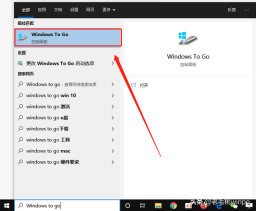
ステップ 2: 開くWTG その後、外部ストレージ デバイスが自動的に認識されます。デバイスを選択した後、「次へ」をクリックします;

注: 「次へ」ボタンが灰色でクリックできず、プロンプトに「互換性のないドライブ」と表示されます。これは、外部ストレージが条件を満たしていないため、交換する必要があることを意味します。さらに、Laomaotao は、外部記憶装置のファイル システム タイプが exFAT または NTFS であることを推奨します。
ステップ 3: Windows 10 イメージ選択インターフェイスに入った後、ダウンロードした win10 エンタープライズ バージョン イメージ ファイルを選択し、[次へ] をクリックします;

ステップ 4: 次のステップは BitLocker パスワードを設定することですが、Laomaotao ではここでは詳しく説明しません。その後、次のステップで外部ストレージ デバイスをフォーマットするため、外部ストレージ デバイスがバックアップされていることを確認する必要があります。確認後、[作成] をクリックします;

ステップ 5: 進行状況バーが完了するのを待った後、「次回コンピューターを再起動するときに、WTG ワークスペースから自動的に再起動しますか?」というプロンプトがポップアップ表示されます。ここでは「いいえ」をクリックし、保存して閉じれば完了です。

win10 システムを USB フラッシュ ドライブにインストールした後、どのように使用しますか?
この方法は簡単で、システムを再インストールして PE に入る方法と似ています。システムがインストールされた U ディスクを他のコンピュータに挿入し、起動時にスタートアップ項目を選択し、システムのスタートアップとして U ディスクを選択します。 win10 には多くのハードウェア ドライバーが付属しているため、起動後、コンピューター ドライバーのインストールが完了するまで辛抱強く待つ必要があります。次のステップは、コンピューターを楽しくプレイすることです。
以上がwin10ブートUSBブートの詳細内容です。詳細については、PHP 中国語 Web サイトの他の関連記事を参照してください。
 Microsoft Printer Metadataトラブルシューティングツール:HP-SMARTバグを修正しますApr 12, 2025 am 12:50 AM
Microsoft Printer Metadataトラブルシューティングツール:HP-SMARTバグを修正しますApr 12, 2025 am 12:50 AMHP SmartがWindows 11/10/サーバーに自動的にインストールされた場合はどうなりますか? Microsoftはユーティリティをリリースしており、KB5034510:Microsoft Printer Metadataトラブルシューターツールをオンラインで入手して、自動インストールバグを修正できます。このphp.cn投稿を読み続けて見つけてください
 netwlv64.sysブルースクリーンエラーを修正する方法10/11-ミニトールApr 12, 2025 am 12:49 AM
netwlv64.sysブルースクリーンエラーを修正する方法10/11-ミニトールApr 12, 2025 am 12:49 AMnetwlv64.sysブルースクリーンは、Windows 11/10オペレーティングシステムを起動しようとする場合、一般的なエラーです。このBSODの問題を修正して、PCを適切に機能させるにはどうすればよいですか?この投稿では、php.cnによって収集されたいくつかの有用なソリューションを見つけることができます。
 Windows 10のウィンドウのサイズを変更する方法Apr 12, 2025 am 12:48 AM
Windows 10のウィンドウのサイズを変更する方法Apr 12, 2025 am 12:48 AMWindowsのサイズ変更は、同時に複数のプログラムを実行する場合に役立ちます。あなたのほとんどは、毎日のコンピューターの使用でWindowsのサイズを変更しようとしたに違いありません。このPHP.CN投稿は、ウィンドウのサイズを変更する方法を説明するために、いくつかの便利な方法をコンパイルします。
 ローカルアカウントのセキュリティの質問を無効にする方法10/11 -MinitoolApr 12, 2025 am 12:47 AM
ローカルアカウントのセキュリティの質問を無効にする方法10/11 -MinitoolApr 12, 2025 am 12:47 AMWindows 10/11のローカルアカウントのセキュリティ質問を無効にする方法をお探しですか? PHP.CNからのこの投稿では、ローカルグループポリシーエディターとレジストリを介してローカルアカウントのセキュリティ質問の使用を防ぐ方法を説明します
 Windows11のアプリやWebサイトの保存されたPassKeysを削除する方法-MinitoolApr 12, 2025 am 12:46 AM
Windows11のアプリやWebサイトの保存されたPassKeysを削除する方法-MinitoolApr 12, 2025 am 12:46 AMWindows 11 Insider Preview Build 23486は、パスワード使用エクスペリエンスを向上させるために、新しい機能であるPassKey設定を提案すると発表しました。コンピューターに新しいPasskeyを作成して追加したり、削除したりできます。このphp.cnポストはあなたを歩きます
 修正:onedriveあなたに署名する問題がありました-minitoolApr 12, 2025 am 12:45 AM
修正:onedriveあなたに署名する問題がありました-minitoolApr 12, 2025 am 12:45 AMOneDriveにログインしようとすると、「OneDriveがあなたに署名する問題がありました」エラーに苦しんでいますか? PHP.CNからのこの投稿では、このOneDriveサインインの問題を解決する方法について説明します。
 時代を超越した修正 - デスクトップアイコンはWindowsで重複していますApr 12, 2025 am 12:44 AM
時代を超越した修正 - デスクトップアイコンはWindowsで重複していますApr 12, 2025 am 12:44 AMWindows 11とWindows 10のデスクトップアイコンは重複していますか? PHP.CNからのこの投稿では、このWindowsデスクトップアイコンのバグを取り除くのに役立ついくつかの便利なソリューションを提供します。
 「ファイルエクスプローラーの2つのOneDriveフォルダー」の問題を修正する方法は?Apr 12, 2025 am 12:43 AM
「ファイルエクスプローラーの2つのOneDriveフォルダー」の問題を修正する方法は?Apr 12, 2025 am 12:43 AMOneDriveは、同じOneDriveアイコンを備えたファイルエクスプローラーのフォルダーを2回表示します。これは、OneDriveで発生するいくつかのバグです。ファイルエクスプローラーの2つのOneDriveフォルダーの状況を修正するための効果的な方法を使用できます。 PHP.CNに関するこの投稿が役立ちます


ホットAIツール

Undresser.AI Undress
リアルなヌード写真を作成する AI 搭載アプリ

AI Clothes Remover
写真から衣服を削除するオンライン AI ツール。

Undress AI Tool
脱衣画像を無料で

Clothoff.io
AI衣類リムーバー

AI Hentai Generator
AIヘンタイを無料で生成します。

人気の記事

ホットツール

AtomエディタMac版ダウンロード
最も人気のあるオープンソースエディター

SecLists
SecLists は、セキュリティ テスターの究極の相棒です。これは、セキュリティ評価中に頻繁に使用されるさまざまな種類のリストを 1 か所にまとめたものです。 SecLists は、セキュリティ テスターが必要とする可能性のあるすべてのリストを便利に提供することで、セキュリティ テストをより効率的かつ生産的にするのに役立ちます。リストの種類には、ユーザー名、パスワード、URL、ファジング ペイロード、機密データ パターン、Web シェルなどが含まれます。テスターはこのリポジトリを新しいテスト マシンにプルするだけで、必要なあらゆる種類のリストにアクセスできるようになります。

DVWA
Damn Vulnerable Web App (DVWA) は、非常に脆弱な PHP/MySQL Web アプリケーションです。その主な目的は、セキュリティ専門家が法的環境でスキルとツールをテストするのに役立ち、Web 開発者が Web アプリケーションを保護するプロセスをより深く理解できるようにし、教師/生徒が教室環境で Web アプリケーションを教え/学習できるようにすることです。安全。 DVWA の目標は、シンプルでわかりやすいインターフェイスを通じて、さまざまな難易度で最も一般的な Web 脆弱性のいくつかを実践することです。このソフトウェアは、

SublimeText3 Linux 新バージョン
SublimeText3 Linux 最新バージョン

EditPlus 中国語クラック版
サイズが小さく、構文の強調表示、コード プロンプト機能はサポートされていません






